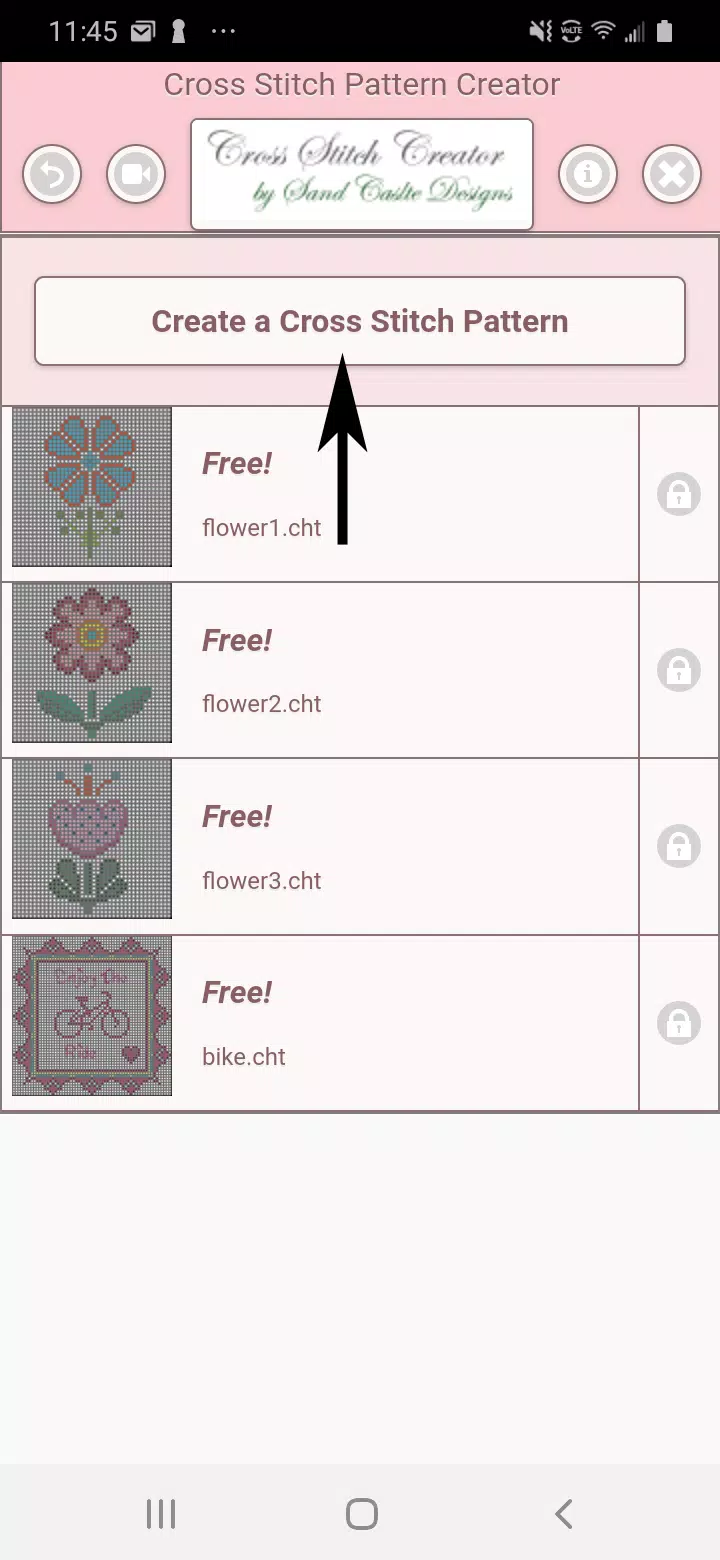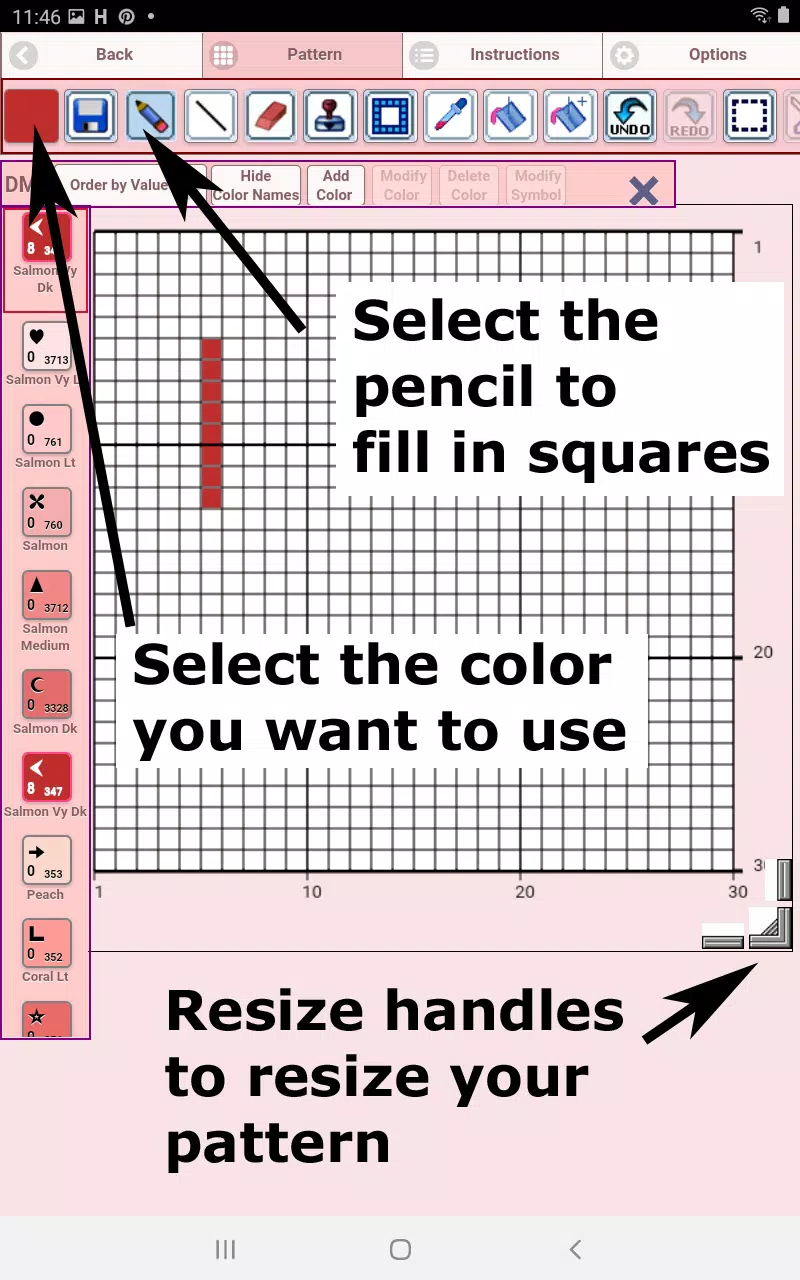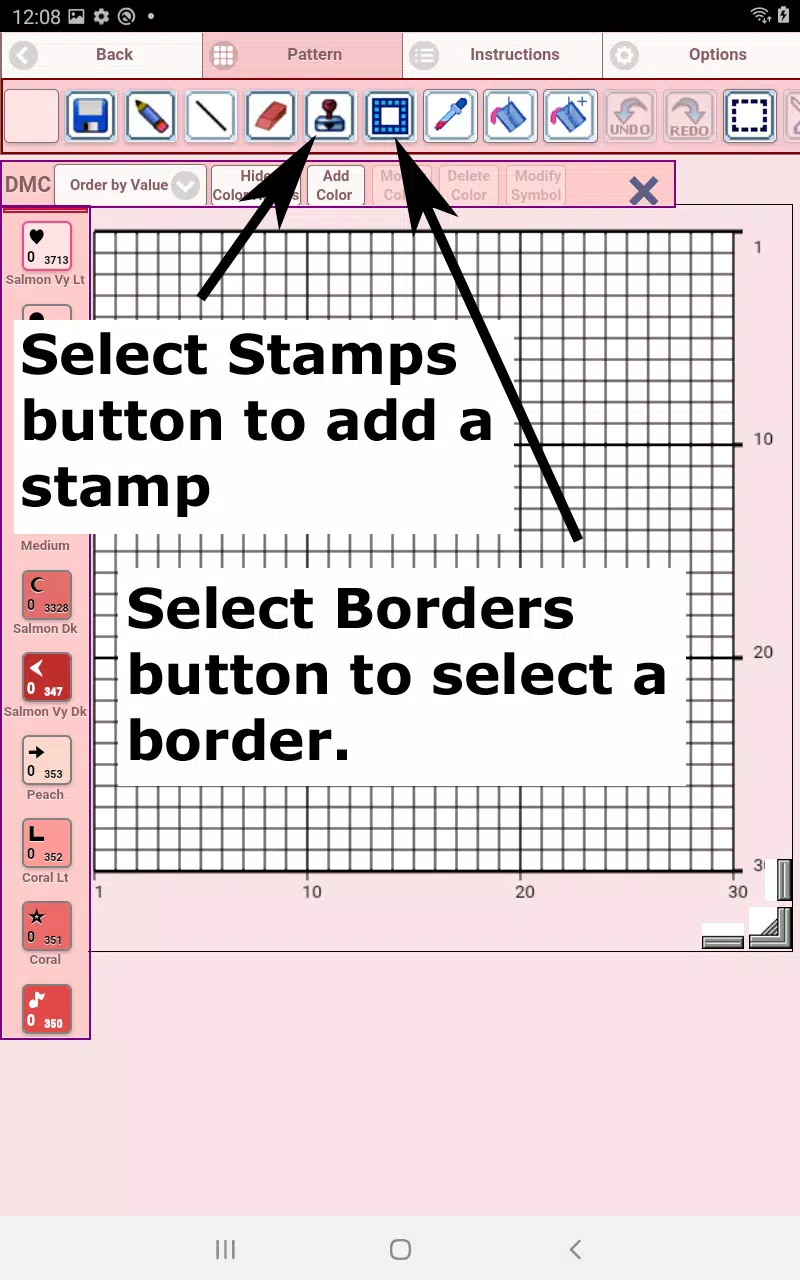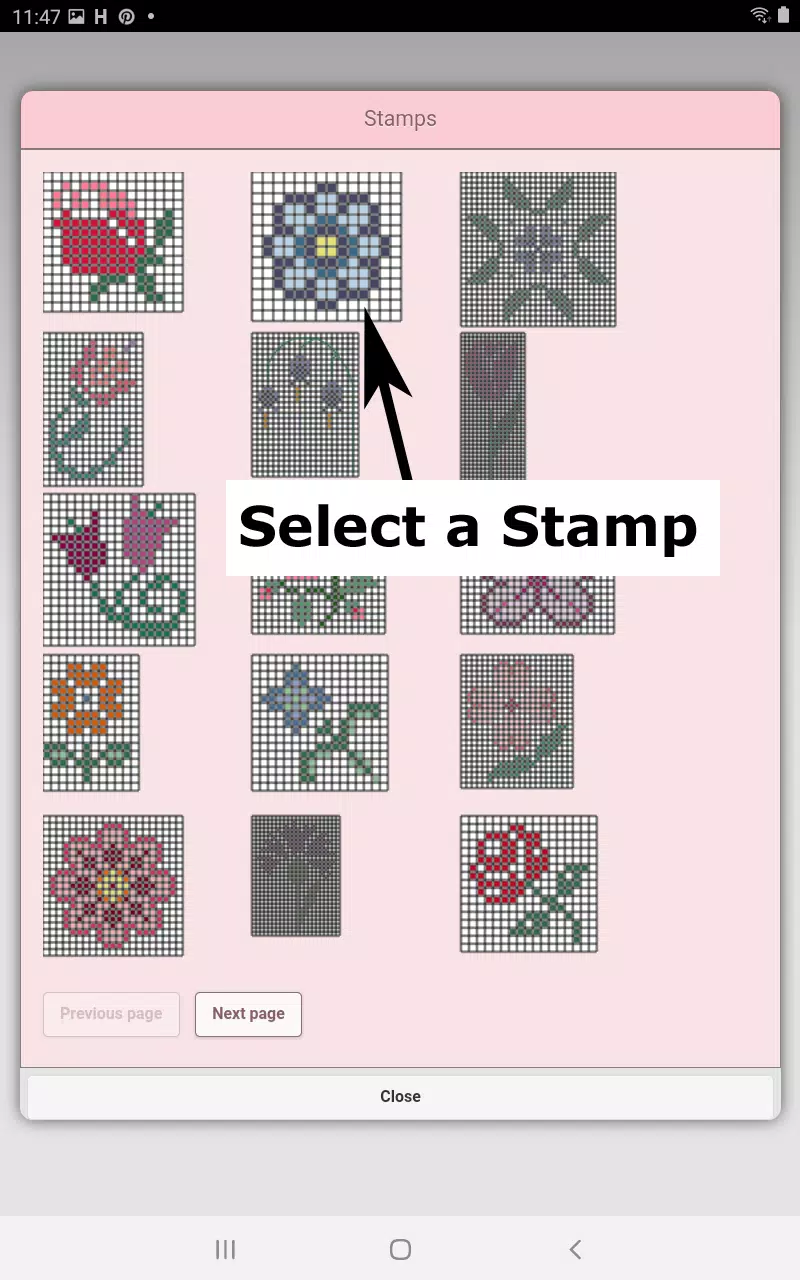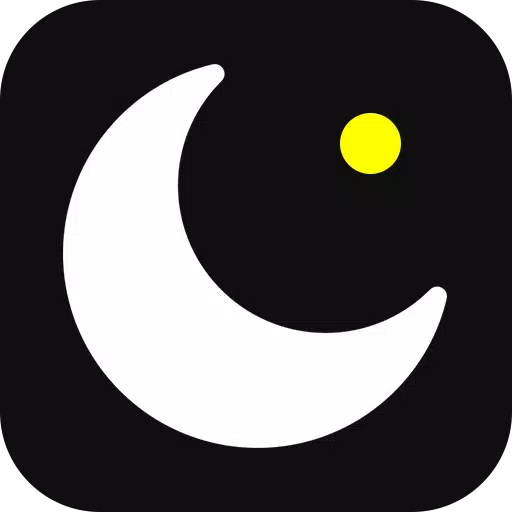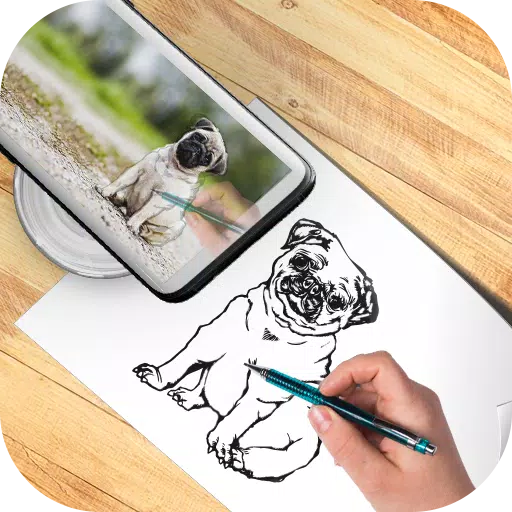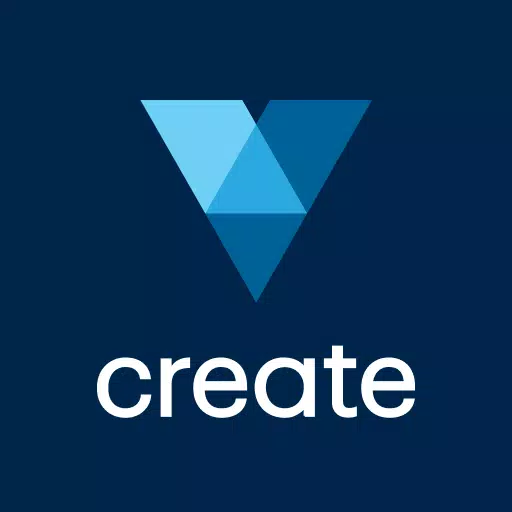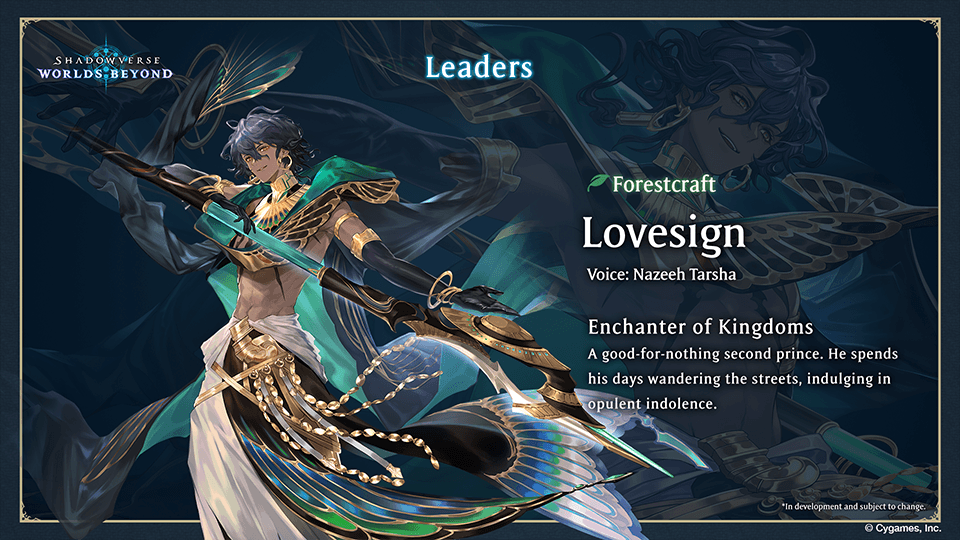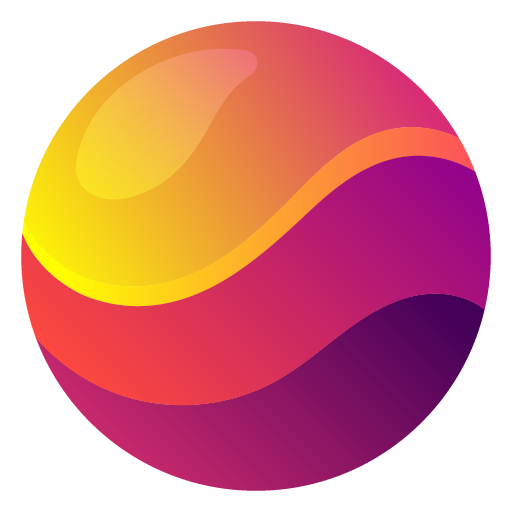သင်၏ကိုယ်ပိုင် Cross Stitch Designs ကိုဖန်တီးရန်အဆုံးစွန်သောကိရိယာကိုလက်ဝါးကပ်တိုင်ချုပ်ပုံစံဖန်တီးသူဖြင့်သင်၏တီထွင်ဖန်တီးမှုကိုဖော်ထုတ်ခြင်း။ ဤဆန်းသစ်သောဆော့ဖ်ဝဲသည်သင်စတင်ရန်အတွက် 0 န်ဆောင်မှုပေးသည့်နမူနာပုံစံ 4 ခုပါ 0 င်ပြီးတစ်ကြိမ်သာအက်ရှင်အခကြေးငွေအတွက်ဒေါ်လာ 2.99 ဖြင့်ရနိုင်သည်။ အကောင်းဆုံးအတွေ့အကြုံအတွက်ကျွန်ုပ်တို့သည်ကြီးမားသောလက်ဝါးကပ်တိုင်ချုပ်ပုံစံအရွယ်အစားကိုအသုံးချရန်တက်ဘလက်ကိုအသုံးပြုရန်အထူးအကြံပြုလိုပါသည်။
သင်၏ကိုယ်ပိုင်လက်ဝါးကပ်တိုင်ချုပ်လက်ရာများကိုစတင်ဖန်တီးရန် "Create a cross stitch statch" ခလုတ်ကိုနှိပ်ပါ။ သင်အလိုအလျောက် Cross Cross Stitch ပုံစံအယ်ဒီတာကိုသင်ပို့ပေးပါလိမ့်မည်။ သင်ရွေးချယ်သော DMC floss အရောင်များဖြင့်သင်၏အရောင်များကိုသင်ဖြည့်ဆည်းပေးနိုင်သည်။
သင်၏ဒီဇိုင်းခရီးကိုသင်၏ပတ်တူတွင်ရင်ပြင်တွင်ရင်ပြင်တွင်အရောင်တင်ရန်ခဲတံကို သုံး. စတင်ပါ။ အကယ်. သင်အမှားလုပ်မိပါကစိတ်မသက်မသာမရှိသောရင်ပြင်များသို့မဟုတ် backstitch လိုင်းများကိုဖြေရှင်းရန်ခဲယဉ်းသောကိရိယာသည်မဖြေရှင်းနိုင်ပါ။ သင်၏ပုံစံသို့အပိုအပိုထပ်တိုးရန်သင်၏အလုပ်နှင့်အလွယ်တကူလျှောက်ထားနိုင်သောတံဆိပ်ခေါင်း 80 ကျော်နှင့်နယ်နိမိတ်များကိုရွေးချယ်ပါ။
အသုံးပြုသူအတွက်လွယ်ကူသော interface ကိုလွယ်ကူစွာသွားပါ။ Barge Bar တွင်လက်ဝဲမှမည်သည့်နေရာမှစီစဉ်ထားသည့်မရှိမဖြစ်လိုအပ်သောကိရိယာများပါဝင်သည်။
- DMC FLOSS အရောင်ခလုတ် - သင်လိုချင်သောချည်အရောင်ကိုရွေးချယ်ပါ။
- Save Button: အနာဂတ်အတွက်သင်၏ပုံစံကိုလုံခြုံစွာသိမ်းဆည်းပါ။
- ခဲတံခလုတ် - သင်၏ပုံစံကိုဖန်တီးရန်ရင်ပြင်များကိုဖြည့်ပါ။
- Eraser ခလုတ် - ရှင်းလင်းသောရင်ပြင်နှင့် backstitch လိုင်းများကိုရှင်းလင်းပါ။
- BackStitch ခလုတ် - အရောင်ကိုရွေးချယ်ပြီးနောက်အသေးစိတ် backstitch လိုင်းများကိုထည့်ပါ။
- BackStitch Move Button: Drag OffsStitches ကိုတည်နေရာအသစ်များသို့ဆွဲချပါ။
- BackStitch Stitch End: နောက်ကျောပိုးအိတ်များကိုတိကျစွာညှိပါ။
- Stamps Button: သင်၏ပုံစံသို့ချစ်စရာကောင်းသောလက်ဝါးကပ်တိုင်ချုပ်ဒီဇိုင်းများကိုထည့်ပါ။
- Border Button: သင်၏ပုံစံကိုအလိုအလျောက်ပတ်စွာအလိုလျောက်ပတ်စွာထုပ်ပိုးထားသောရွေးချယ်နိုင်သော border များကိုအသုံးပြုပါ။
- Dropper ခလုတ် - နောက်ထပ်အသုံးပြုမှုအတွက်သင်၏ပုံစံမှအရောင်ကိုထုတ်ယူပါ။
- Bucket ခလုတ် - ရွေးချယ်ထားသော area ရိယာကိုလက်ရှိအရောင်ဖြင့်ဖြည့်ပါ။
- Bucket + Button: ရှိပြီးသားအရောင်ကိုလက်ရှိအရောင်ဖြင့်အစားထိုးပါ။
- Undo ခလုတ် - သင်၏နောက်ဆုံးလုပ်ဆောင်ချက်ကိုပြောင်းပြန်ပါ။
- Redo ခလုတ် - သင်ဖျက်သိမ်းသည့်လုပ်ဆောင်မှုများကိုပြန်လည်ထည့်သွင်းပါ။
- Selection Box Button: Editing အတွက် area ရိယာကိုမီးမောင်းထိုးပြပါ။
- Cut Button: ရွေးချယ်ထားသော area ရိယာကိုသင်၏ပုံစံမှဖယ်ရှားပါ။
- Copy ခလုတ် - ရွေးချယ်ထားသော area ရိယာကို clipboard သို့ပုံတူပွားပါ။
- ကူးယူထားသောခလုတ် - ကူးယူထားသော area ရိယာကိုထည့်ပြီးလိုအပ်ပါကနေရာချထားပါ။
- Rotate ခလုတ် - ရွေးချယ်ထားသော or ရိယာတစ်ခုလုံးသို့မဟုတ်ပုံစံတစ်ခုလုံးကိုဖွင့်ပါ။
- Flip Right / Left Button: ရွေးချယ်ထားသော or ရိယာတစ်ခုလုံးသို့မဟုတ်ပုံစံတစ်ခုလုံးကိုအလျားလိုက်ထင်ဟပ်ပါ။
- Flip Top / Button ခလုတ် - ရွေးချယ်ထားသော or ရိယာတစ်ခုလုံးသို့မဟုတ်ပုံစံတစ်ခုလုံးကိုဒေါင်လိုက်ထားပါ။
- Zoom Button: အသေးစိတ်အလုပ်အတွက်ပုံစံနှင့် ပတ်သက်. သင်၏အမြင်ကိုချဲ့ပါ။
- zoom out ခလုတ် - သင်၏ပုံစံ၏အရွယ်အစားကိုလျှော့ချပါ။
- သင်္ကေတခလုတ် - အရောင်ခွဲခြားသတ်မှတ်ခြင်းကိုကူညီရန်အရောင်တစ်ခုစီအတွက်ထူးခြားသောသင်္ကေတများကိုပြပါ။
- Picture Button: ဓာတ်ပုံကိုသင်၏ကိရိယာမှလက်ဝါးကပ်တိုင်ချုပ်ပုံစံသို့ပြောင်းလဲပါ။
- Social Media Button: အီးမေးလ်, စာသားနှင့်အခြားလူမှုဖူလုံရေးပလက်ဖောင်းများမှသင်၏ဖန်တီးမှုများကိုမျှဝေပါ။
- အရက်ဆိုင်ကိုအရက်ဆိုင်များ - အောက်ခြေညာဘက်ထောင့်ရှိဘားများကိုဆွဲခြင်းဖြင့်သင်၏ပုံစံကိုချိန်ညှိပါ။
- option settings: Grid အရောင်ကိုစိတ်ကြိုက်ပြုလုပ်ပါ, အစိုင်အခဲဖြည့်စွက်ခြင်းသို့မဟုတ် X's အကြားရွေးချယ်ပြီး Row / Column ကောင်တာကိုရွေးချယ်ပါ။
- ညွှန်ကြားချက်စာမျက်နှာ - DMC အရောင်များကိုကြည့်ရှုပါ။
- ချောထုတ်ကုန်စာမျက်နှာ: preview ကို preview သည်တစ်ချိန်ကမည်သို့ထင်မြင်နိုင်သည်ကိုကြည့်ပါ။
လက်ဝါးကပ်တိုင်ချုပ်ပုံစံဖန်တီးသူဖြင့်ဖြစ်နိုင်ခြေများသည်အဆုံးမဲ့ဖြစ်သည်။ သင်၏အတွေးအခေါ်များကိုလှပပြီးမြင်သာသောအနုပညာအပိုင်းအစများသို့ပြောင်းခြင်းနှင့်တိကျမှုဖြင့်အသွင်ပြောင်းပါ။ ယနေ့ခေတ်တွင် စတင်. သင်၏ရူပါရုံကိုအသက်ဝင်ပါ။
တဂ် : အနုပညာ & ဒီဇိုင်း